
https://support.hp.com/at-de/printer
Želite tiskati s prenosnika na tiskalnik HP, vendar ne veste kako? Ne skrbi. Ta podroben vodnik vam je na voljo za razlago postopnega postopka povezovanja s prenosnim računalnikom z žično ali brezžično povezavo.
Sledite tem korakom:
Če želite tiskalnik HP povezati in nastaviti s prenosnim računalnikom, sledite spodnjim korakom.
- gonilnik tiskalnika
- mobilni telefon
- posodobitev gonilnika
Bonus nasvet: Samodejno skeniranje in odpravljanje napak tiskalnika
1. korak: Povežite tiskalnik HP s prenosnim računalnikom
Tukaj imate na izbiro dve možnosti. Tiskalnik HP lahko povežete s prenosnim računalnikom s kablom ali pa ga povežete s prenosnikom prek WiFi. Izberite možnost in nadaljujte z njo.
1. možnost: povežite tiskalnik HP s prenosnim računalnikom s kablom
Če želite tiskati blizu tiskalnika ali če vaš tiskalnik ne podpira brezžične povezave, lahko prenosnik povežete s prenosnikom neposredno s kablom. Kako nadaljevati:
1) Preprosto priključite en konec kabla v vrata USB tiskalnika HP, drugi konec pa v vrata USB vašega računalnika.
2) Priključite tiskalnik HP in vklopite tiskalnik in prenosni računalnik.
3) Teci korak 2 za konfiguriranje nastavitev HP-jevega tiskalnika v računalniku.
2. možnost: seznanite tiskalnik HP s prenosnim računalnikom v brezžičnem omrežju
Ta postopek se lahko razlikuje glede na tiskalnik. Če niste prepričani o postopku, glejte priročnik za tiskalnik HP ali se obrnite neposredno HP-podpora.1) Priključite omrežni kabel vašega tiskalnika v električno vtičnico in vklopite tiskalnik HP.
2) Pritisnite puščične tipke poleg operacijskega zaslona na vašem tiskalniku, da odprete Nastavitve.
3) Izberite Povezave ali Omrežje.
4) Izberite svoj WiFi in vnesite geslo.
5) Vklopite prenosni računalnik in se prepričajte, da je vaš prenosnik povezan z istim omrežjem WiFi.
6) Teci korak 2 za konfiguriranje nastavitev HP-jevega tiskalnika v računalniku.
2. korak: konfigurirajte tiskalnik HP na prenosnem računalniku
Zdaj morate svoj tiskalnik HP dodati v sistem Windows in ga nastaviti kot privzeti tiskalnik.
Izberite svoj operacijski sistem:
Windows 7
1) Na tipkovnici pritisnite tipka Windows in izberite v začetnem meniju naprave in tiskalnik ven.
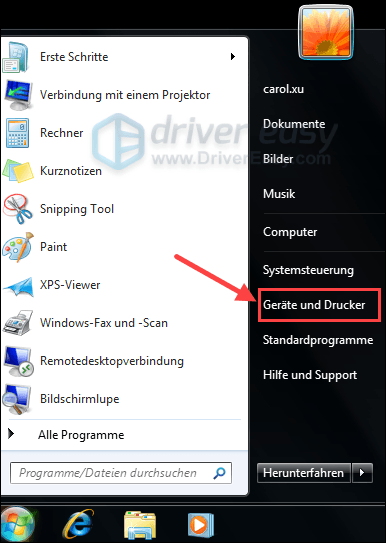
2) Kliknite dodaj tiskalnik .

3) Kliknite Dodajte omrežni, brezžični ali Bluetooth tiskalnik .
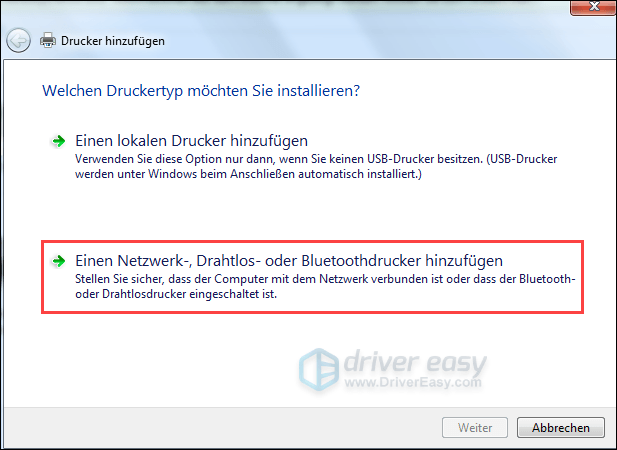
4) Izberite želeni tiskalnik in kliknite Nadaljuj .
5) S seznama izberite svoj model tiskalnika in kliknite Naprej, da namestite gonilnik zanj.
6) Vnesite ime za tiskalnik HP in kliknite Nadaljuj .
7) Kliknite z pravice Z desno tipko miške kliknite tiskalnik HP, ki ste ga pravkar dodali, in izberite Nastavi kot privzeti tiskalnik ven.
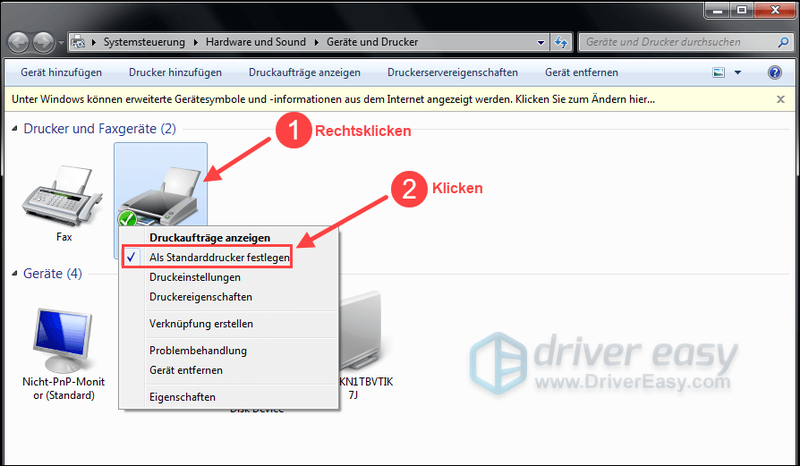
8) Zdaj je vaš tiskalnik HP pripravljen za uporabo. slediti korak 3 preverite, ali imate v računalniku najnovejši gonilnik tiskalnika.
Windows 10
1) Na tipkovnici istočasno pritisnite Windows Taste + I .
2) Kliknite opremo .
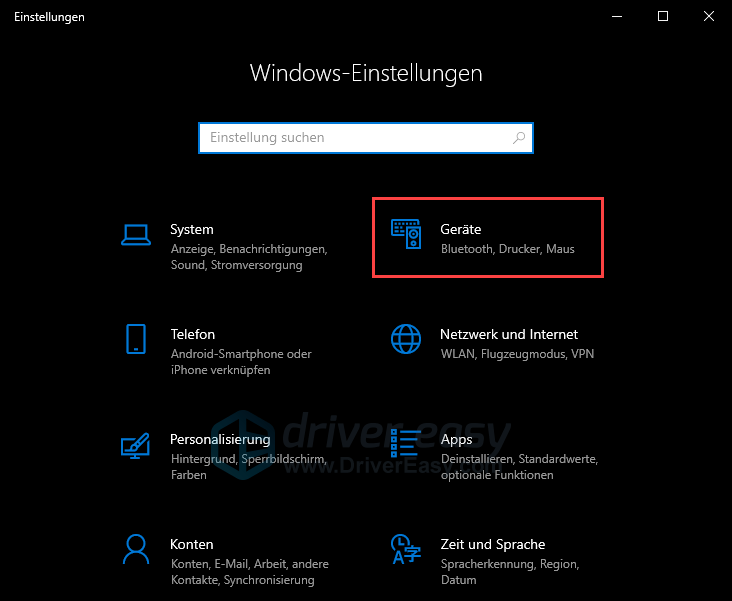
3) Kliknite Tiskalniki in skenerji in nato gor Dodajte tiskalnik ali optični bralnik .
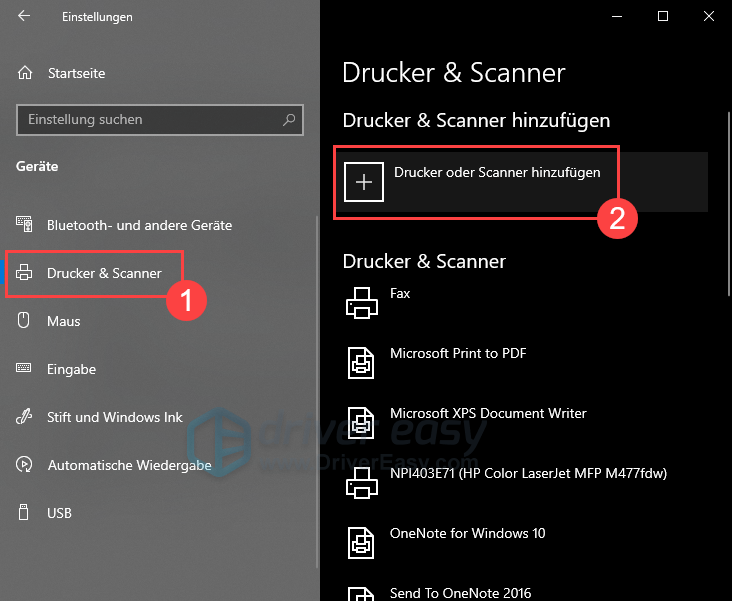
4) Izberite želeni tiskalnik in kliknite dodaj napravo .
Vaš tiskalnik se bo nato samodejno povezal z vašim prenosnikom. slediti korak 3 da namestite najnovejši in ustrezen gonilnik.
3. korak: Namestite najnovejši in ustrezen gonilnik HP
Brez najnovejšega in ustreznega gonilnika HP vaš tiskalnik ne bo deloval pravilno. Manjkajoči ali zastareli gonilniki tiskalnika lahko povzročijo različne napake, kot so: B. napake, ki jih vaš tiskalnik ne natisne ali je v stanju napake.
Če se težko igrate z gonilniki naprav ali če nimate časa, vam priporočamo, da s seboj prinesete gonilnik tiskalnika Driver Easy Pro posodobiti.
Driver Easy samodejno zazna vaš sistem in poišče ustrezne gonilnike zanj. Ni vam treba natančno vedeti, kateri sistem ima vaš računalnik. Prav tako vam ni treba tvegati prenosa in namestitve napačnega gonilnika. Prav tako vam ni treba skrbeti za napake med namestitvijo.
Oba Driver Easy Prost- in Pro-različica zdaj skenirajte svoj računalnik in poslušajte Vsi zahtevani gonilniki. Ampak s tem Pro-različica ustvariti vse samo z 2 klika (in dobiš popolna podpora pa tudi eno 30-dnevna garancija vračila denarja ).
ena) Prenesti in namestite Driver Easy .
2) Teci Driver Easy izklopite in kliknite Skeniranje zdaj . Vsi problematični gonilniki na vašem računalniku bodo odkriti v eni minuti.
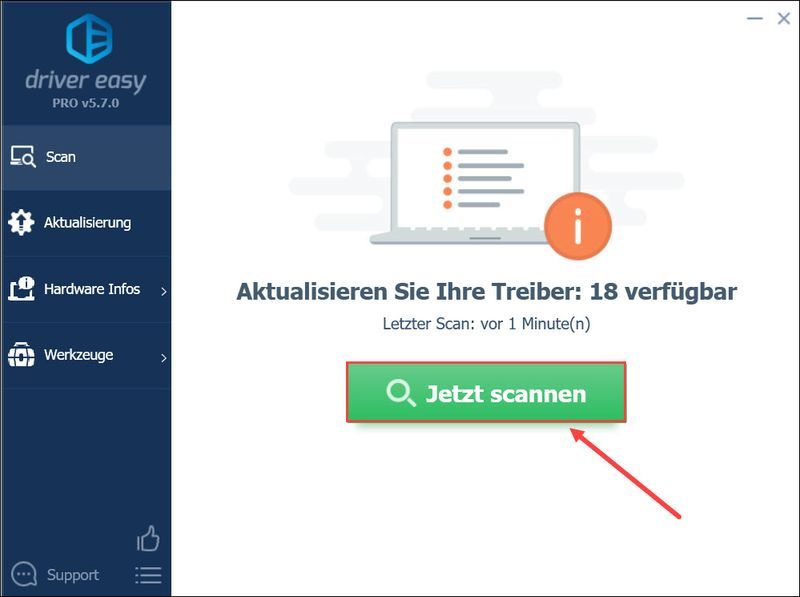
3) Z Pro-različica , samo kliknite Osveži vse za samodejno prenos in namestitev morebitnih okvarjenih ali zastarelih gonilnikov na vaš prenosnik.
če umreš Brezplačna različica uporabite, kliknite Nadgradnja poleg vašega izbranega tiskalnika HP. Najnovejša različica gonilnika zanj bo prenesena na vaš prenosnik. Toda gonilnik morate namestiti ročno.
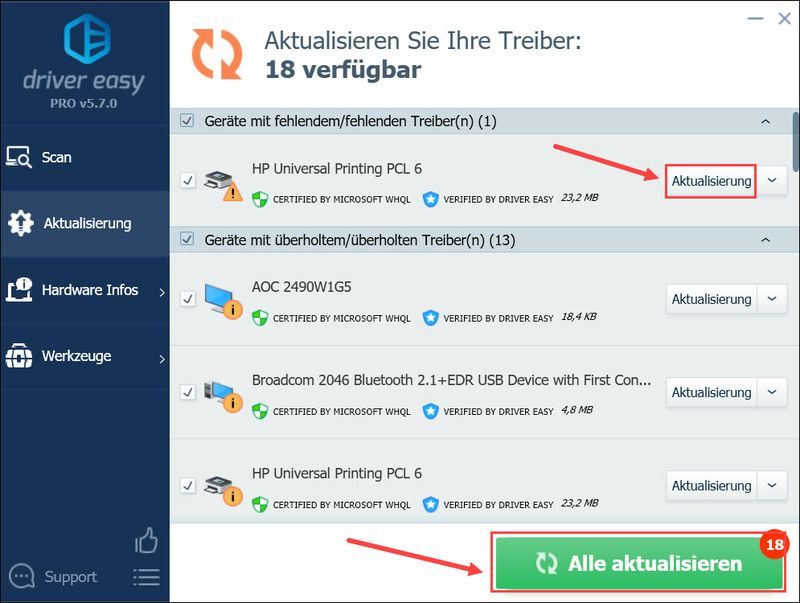 Driver Easy Pro nudi celovito tehnično podporo. Če potrebujete pomoč, se obrnite na našo ekipo za podporo Driver Easy na .
Driver Easy Pro nudi celovito tehnično podporo. Če potrebujete pomoč, se obrnite na našo ekipo za podporo Driver Easy na .4) Znova zaženite prenosni računalnik/računalnik, da bo HP-jev tiskalnik začel veljati.
Bonus nasvet: Samodejno skeniranje in odpravljanje napak tiskalnika
Medtem, če dobite eno ali več tiskalniških napak, je vredno poskusiti Reimage.
Veliko uporabnikov je povedalo, da z uporabo orodja - Reimage odpravljene različne napake tiskalnika.
Reimage je odlično orodje za popravilo, ki samodejno najde in popravi različne kode napak v operacijskem sistemu Windows. To orodje ščiti vaš računalnik pred zlonamernimi kodami, strojnimi napakami in številnimi drugimi napakami. To je v bistvu rešitev z enim klikom na dosegu roke. In je enostaven za uporabo, saj je uporabniku prijazen.
ena) Prenesti in namestite Reimage.
Svinec Reimage izklopite in kliknite in .
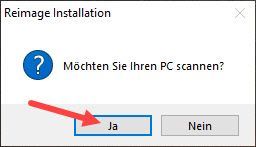
2) Skeniranje teče samodejno in traja nekaj minut. Počakajte, da se postopek analize konča.
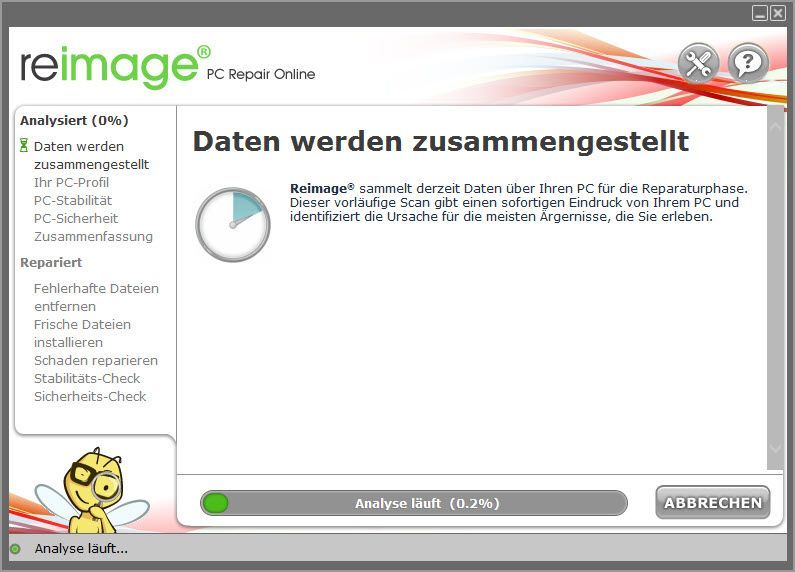
3) Po brezplačnem pregledu bo na vašem sistemu ustvarjeno poročilo, ki vam bo povedalo, kakšno je stanje vašega sistema in kakšne težave ima vaš sistem.
Za samodejno popravilo sistema kliknite na ZAČNI POPRAVILO .
(Za to je potrebna polna različica Reimage, ki vključuje tudi brezplačno tehnično podporo in a 60-dnevna garancija vračila denarja vsebuje.)
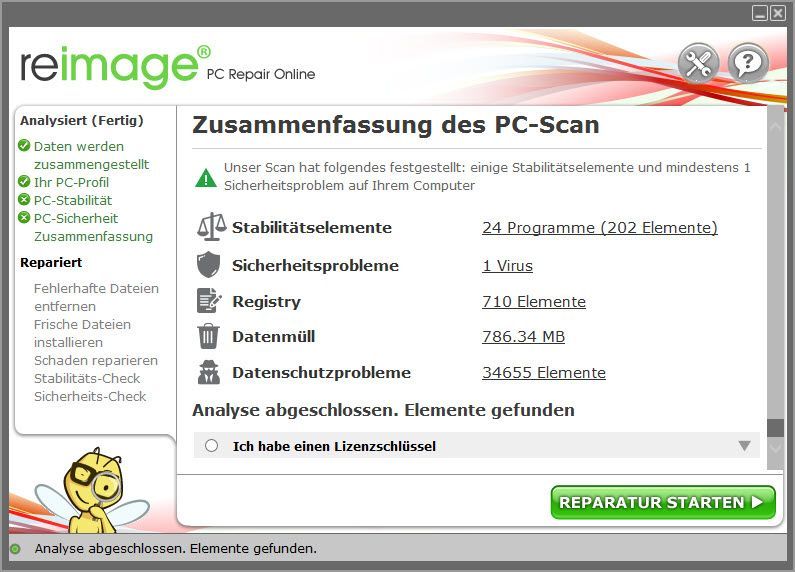
Vam je ta objava v pomoč? Spodaj lahko napišete svoje izkušnje ali vprašanja.


![[Prenesi] Gonilnik AMD Ryzen enostavno in brezplačno](https://letmeknow.ch/img/other/63/amd-ryzen-pilote-facilement-gratuitement.jpg)


![[Hitra odprava] Napaka razvijalca 6034 v MW: Warzone - Xbox in PC](https://letmeknow.ch/img/program-issues/41/dev-error-6034-mw.jpg)
